PROBLÈME
Les paramètres URL peuvent-ils être appliqués à Scene Viewer afin de spécifier l’emplacement central, l’étendue et le niveau de zoom ?
Solution ou alternative
Les paramètres URL peuvent être ajoutés à Map Viewer pour spécifier l’emplacement central, l’étendue et le niveau de zoom, mais ces paramètres ne peuvent pas être appliqués à Scene Viewer afin d’obtenir le même résultat. L’ajout des paramètres URL à la fin des URL des scènes web ne modifie pas l’emplacement central, l’étendue et le niveau de zoom de la scène. Toutefois, la modification du paramètre &viewpoint=cam de l’URL d’une scène web spécifie l’emplacement central, l’étendue et le niveau de zoom dans la scène web.
Utilisez l’une des méthodes suivantes pour spécifier l’emplacement central, l’étendue et le niveau de zoom d’une scène web :
Partager le lien court menant aux autres sites web
- Dans ArcGIS Online, ouvrez la scène web dans Scene Viewer.
- Déplacez-vous et zoomez sur la carte pour utiliser l’emplacement central, l’étendue et le niveau de zoom de votre choix.
- Cliquez sur le bouton Share (Partager)
 pour ouvrir la fenêtre Share (Partager).
pour ouvrir la fenêtre Share (Partager). - Partagez le lien court.

Cliquer sur le lien court ouvre Scene Viewer et préserve l’emplacement central, l’étendue et le niveau de zoom qui ont été précédemment configurés. L’URL mise en surbrillance dans l’image spécifie le paramètre &viewpoint=cam qui stocke les informations relatives à a l’emplacement central, l’étendue, le niveau de zoom, la rotation et le déplacement.
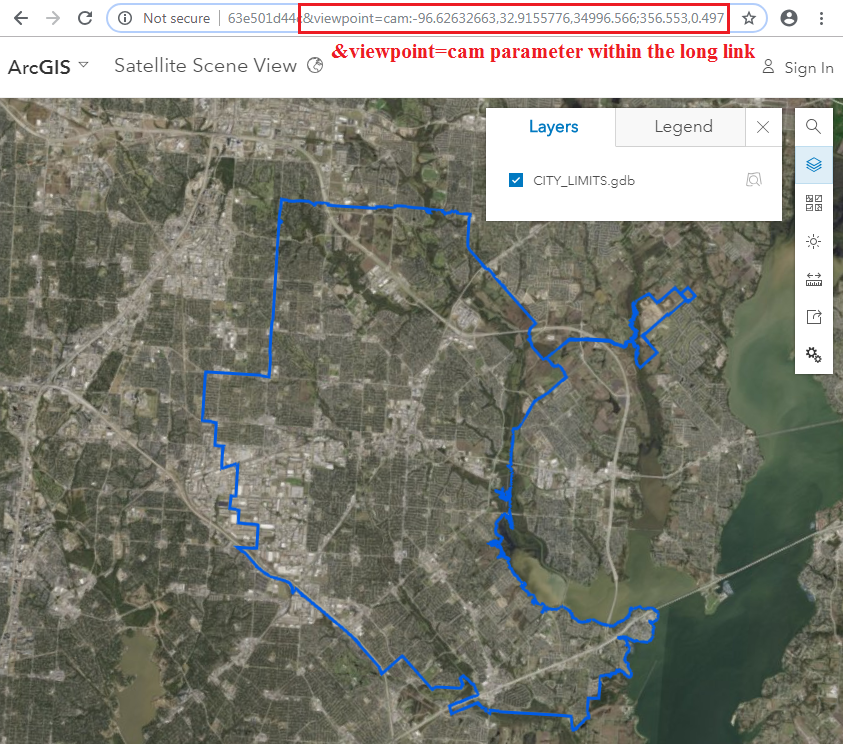
Modifier le paramètre « &viewpoint=cam » basé sur l’emplacement central et le niveau de zoom désirés
- Dans ArcGIS Online, cliquez sur le bouton Share (Partager)
 pour ouvrir la fenêtre Share (Partager).
pour ouvrir la fenêtre Share (Partager). - Désactivez la case à cocher Short Link (Lien court).
- Copiez et collez le lien dans un éditeur de texte (le Bloc-Notes, par exemple).

- Modifiez le paramètre &viewpoint=cam du lien en modifiant la longitude, la latitude, le niveau de zoom, les valeurs de rotation et de déplacement. Ces attributs figurent dans le lien long dans l’ordre suivant : &viewpoint=cam : longitude, latitude, niveau de zoom, valeur de rotation value et valeur du déplacement.
- Partagez le lien modifié.
ID d’article:000018018
Obtenir de l’aide auprès des experts ArcGIS
Télécharger l’application Esri Support